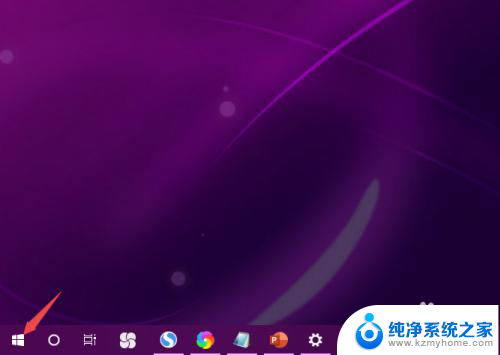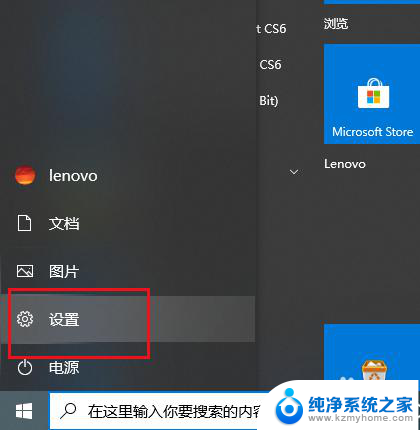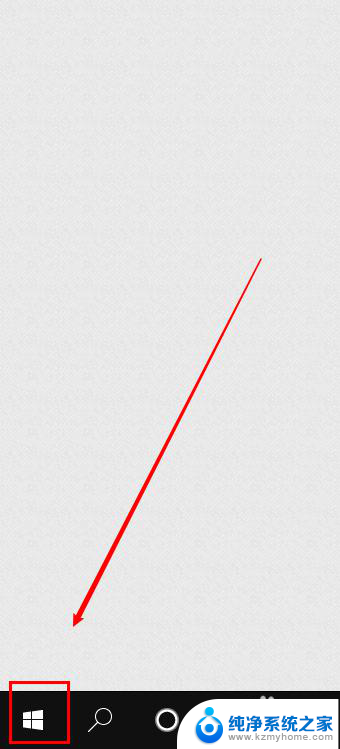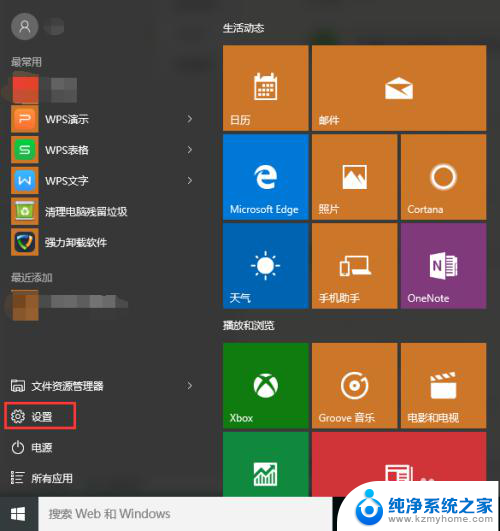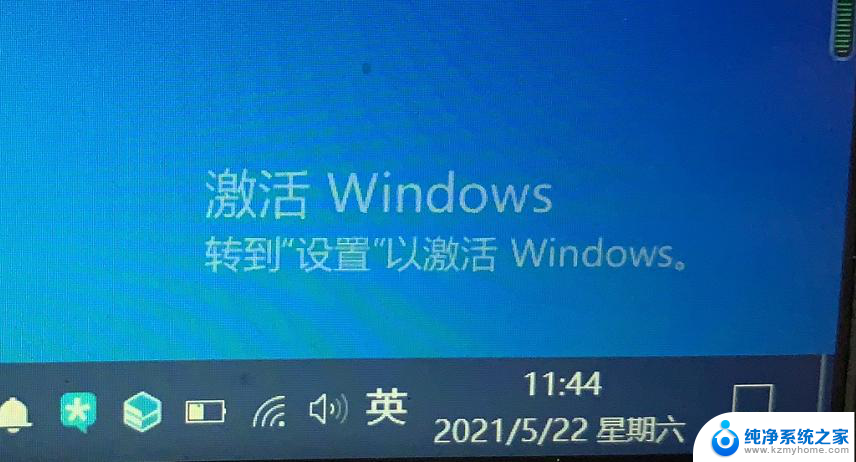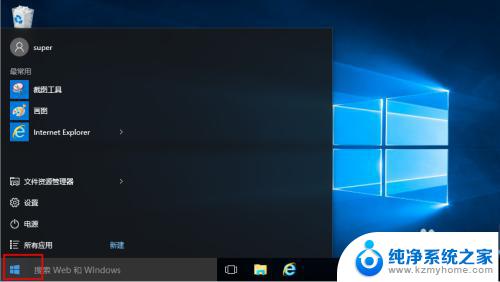windows按键盘会弹出菜单 win10系统按键盘会弹出各种内容怎么解决
更新时间:2023-12-21 12:06:53作者:jiang
近年来随着Windows操作系统的升级和更新,用户们在使用Win10系统时可能会遇到按键盘时弹出各种内容的问题,特别是当我们按下Windows按键时,会弹出一个菜单,而这个菜单内容的多样性可能会让人感到困惑和不知所措。针对这个问题,我们可以通过一些简单的操作和设置来解决。下面将介绍一些解决方法,帮助大家在使用Win10系统时更加方便和顺畅。
方法如下:
1.鼠标右击桌面上的“开始”按钮。

2.在弹出的快捷窗口中单击“运行”菜单。
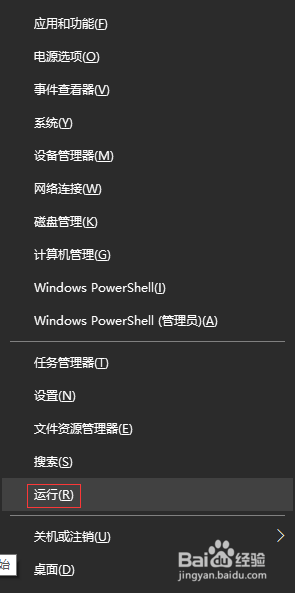
3.单击后,就打开了“运行”窗口。
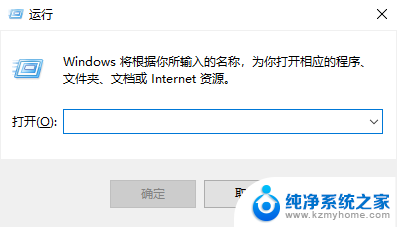
4.在“运行”窗口中输入“services.msc”命令,单击“确定”按钮。
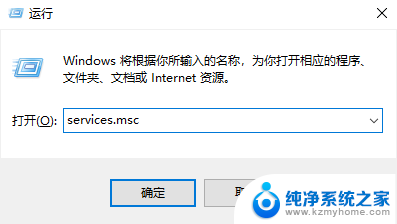
5.在右边窗口中找到“Program Compatibility Assistant Service”服务,双击此服务。
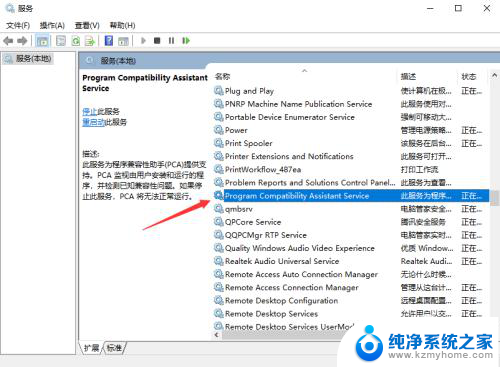
6.在打开的窗口中将“启动类型”设置为“禁用”,单击下面的“确定”按钮。
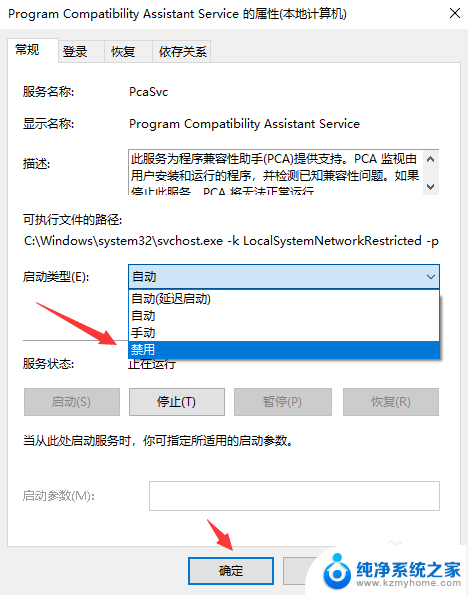
以上就是Windows按下键盘会弹出菜单的全部内容,如果您遇到这种情况,可以按照以上方法来解决,希望这能帮助到大家。